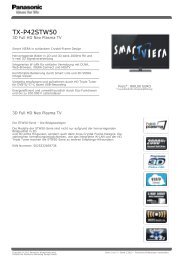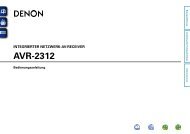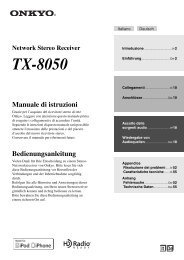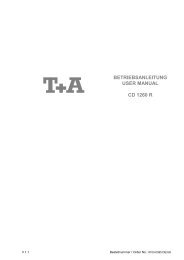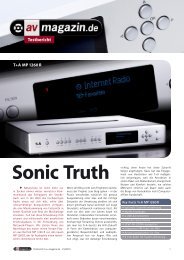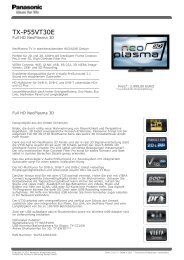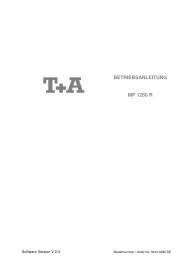Bedienungsanleitung - Cambridge Audio
Bedienungsanleitung - Cambridge Audio
Bedienungsanleitung - Cambridge Audio
Sie wollen auch ein ePaper? Erhöhen Sie die Reichweite Ihrer Titel.
YUMPU macht aus Druck-PDFs automatisch weboptimierte ePaper, die Google liebt.
Mit Hilfe des Lautstärkeregler oder der Tasten / können sie Änderungen am<br />
Bild vornehmen oder Sie drücken die Taste „Bildanpassung“ erneut, um mit dem<br />
nächsten Element fortzufahren.<br />
Anpassungsoptionen für Helligkeit, Kontrast , Sättigung; Schärfe und Y/C-<br />
Verzögerung stehen zur Verfügung.<br />
Mit der Bildanpassungs-Taste vorne am Gerät können Sie außerdem die<br />
Ausgabeauflösung für den Scaler einstellen (dies können Sie auch im<br />
Bildschirmmenü machen; weitere Informationen hierzu finden Sie im vorherigen<br />
Kapitel).<br />
Sollten Sie die Taste vorne am Gerät (nicht der Fernbedienung) drücken und diese<br />
ca. 10 Sekunden lang gedrückt halten, wird der 651R/751R die aktuelle<br />
Ausgabeauflösung für den Scaler auf dem Display auf der Vorderseite des<br />
651R/751R anzeigen. Wenn Sie die Taste für weitere 10 Sekunden gedrückt<br />
halten, wird der nächst verfügbare Wert für die Ausgabeauflösung angezeigt<br />
werden (Geben Sie dem Fernsehgerät einige Sekunden für die<br />
Resynchronisation).<br />
Sollten Sie die Taste weiter gedrückt halten, wird der Vorgang fortgesetzt und die<br />
Videoausgabe wird Schritt für Schritt alle möglichen Auflösungen<br />
durchgehen:480p 60Hz, 576p 50Hz, 720p 50Hz, 720p 60Hz, 1080i 50Hz, 1080i<br />
60Hz, 1080p 50Hz und 1080p 60Hz (und wieder zurück).<br />
Diese Funktion kann nützlich sein, wenn die Ausgabe des Scalers zufällig auf eine<br />
Auflösung eingestellt ist, die Ihr Fernsehgerät nicht unterstützt. Das Bild wird dann<br />
verloren gehen.<br />
Indem Sie die Taste „Bildanpassung“ drücken und gedrückt halten, wird der<br />
651R/751R automatisch durch alle Auflösungen durchblättern. Lassen Sie die<br />
Taste los, wenn ein sichtbares Videobild mit entsprechender Auflösung erscheint.<br />
<strong>Audio</strong> Split-Modus<br />
Unter Umständen ermöglicht es der 651R/751R dem Nutzer eine Quelle zu sehen<br />
und gleichzeitig eine andere anzuhören. Sie könnten zum Beispiel das Video eines<br />
Sportkanals anschauen und zugleich einen <strong>Audio</strong>kommentar von einer anderen<br />
Quelle, z. B. dem Radio, erhalten.<br />
Um einen „<strong>Audio</strong>-Split“ durchzuführen:<br />
1. Wählen Sie die Quelle aus, die Sie ganz normal anschauen möchten.<br />
2. Halten Sie die Taste vorne am Gerät (nicht der Fernbedienung) der Quelle<br />
gedrückt, den Sie anhören möchten. Nach ca. 4 Sekunden läuft „<strong>Audio</strong> Split”<br />
über das Display und Sie hören jetzt die andere Quelle. Das Video hat sich nicht<br />
verändert.<br />
1 2<br />
Der 651R/751R ermöglicht ein Splitting von jeder Quelle, ungeachtet ihrer<br />
Videoeingangsart (Composite, S-Video, Component oder HDMI). Dies gilt aber nur<br />
für Quellen, bei denen Analog <strong>Audio</strong> oder Digital <strong>Audio</strong>, und nicht HDMI, als die<br />
aktuelle <strong>Audio</strong>eingangsart eingestellt ist.<br />
Sollte die Kombination nicht zulässig sein, wird stattdessen die Meldung „Mode<br />
Unavailable“ (Modus nicht verfügbar) über den Bildschirm laufen und es wird<br />
keine Änderung vorgenommen. Um diesen Modus wieder abzubrechen, wählen<br />
Sie einfach eine neue Quelle. Daraufhin wird wieder in den normalen Betrieb<br />
gewechselt.<br />
HDMI A und B Ausgänge<br />
Der 651R/751R besitzt zwei HDMi Ausgänge, über die zwei TVs oder ein TV und<br />
ein Projektor usw. angeschlossen werden können. Beide Ausgänge zeigen<br />
dasselbe Bild. HDMI A unterstützt auch einen <strong>Audio</strong> Return Kanal von TVs, die<br />
diese Funktion unterstützen (siehe früherer Abschnitt).<br />
HDMI/Component Assign<br />
HDMI 1 :<br />
HDMI 2 :<br />
HDMI 3 :<br />
HDMI 4 :<br />
Component 1 :<br />
Component 2 :<br />
Component 3 :<br />
HDMI Out :<br />
BD/DVD<br />
VIDEO 1<br />
VIDEO 2<br />
Recorder 1<br />
BD/DVD<br />
VIDEO 1<br />
VIDEO 2<br />
A+B<br />
Return I/O<br />
Um zwischen aktivem HDMI A, aktivem HDMi B und aktivem HDMI A und B zu<br />
wechseln, wählen Sie das HDMI/Komponentenzuweisungsmenü im OSD und<br />
markieren den Punkt HDMI Ausgang. Nutzen Sie die Tasten links und rechts, um<br />
durch die Optionen zu scrollen.<br />
azur<br />
651R/751R<br />
Alternativ können Sie die Bildanpassungstaste drücken, wenn das OSD angezeigt<br />
wird, scrollt die Ausgabe von HDMI über HDMI B zu HDMI A+B usw.<br />
Hinweis: Der 651R/751R zeigt die aktiven HDMI-Ausgänge auch vorne am Gerät<br />
selbst an, wenn das OSD aktiviert ist.<br />
Dadurch können Sie sehen, welche Ausgänge aktiv sind, selbst wenn das OSD<br />
verschwindet, wenn Sie den HMDI-Ausgang, der mit Ihrem TV verbunden ist,<br />
ausschalten.<br />
HDMI Bypass<br />
Der 651R/751R besitzt einen HDMi-Bypassmodus, der Eingangs-HDMI an den<br />
Ausgang ohne interne Annahme oder Verarbeitung.<br />
Dies bedeutet jedoch nicht unbedingt, dass alle künftigen Standards durchlaufen,<br />
wenn Sie neue Pixeltaktfrequenzen oder Bittiefen verwenden, die das 651R/751R<br />
HDMI 1.4 Chipset nicht unterstützt.<br />
Diese Funktion wurde eingefügt, um ein bestimmtes Maß an Kompatibilität mit<br />
künftigen nicht unterstützten <strong>Audio</strong>/Video Formaten zu gewährleisten, die direkt<br />
an den TV/Projektor gesendet werden können.<br />
Sie kann auch nützlich sein, wenn Sie einen TV mit eingebauten Lautsprechern<br />
besitzen und die eingehende Quelle zum Dekodieren an den TV anstelle des<br />
651R/751R senden wollen.<br />
Um HDMI Bypass auszuwählen, wählen Sie das erweiterte Setupmenü vom OSD<br />
Hauptbildschirm, dann das Erweiterte <strong>Audio</strong>menü und markieren Sie den<br />
Menüpunkt HDMI Bypass.<br />
Nutzen Sie die Auf/Ab Tasten um zwischen dem Modus Normal (HDMI Empfang)<br />
und Bypass zu wechseln.<br />
Trigger-Ausgänge<br />
Advanced <strong>Audio</strong> Setup<br />
Multi Ch.Out :<br />
HDMI Bypass :<br />
TV ARC(HDMIA) :<br />
Normal<br />
Bypass<br />
Disable<br />
Return I/O<br />
Der 651R/751R besitzt zwei Triggerausgänge, die verwendet werden können, um<br />
Signale an externe Geräte für einfache Automatisierungsfunktionen zu senden.<br />
Ein Beispiel wäre es, die Trigger zu nutzen, um Vorhänge zu öffnen oder zu<br />
schließen, eine Projektorleinwand aus- oder zusammenzurollen, externe<br />
Stromverstärker an- oder auszustellen usw.<br />
Die Ausgangsleistung im ausgeschalteten Zustand beträgt 0 V, im eingeschalteten<br />
Zustand 12 V bei bis zu 100 mA. Für die Verbindung werden 3,5 mm Mono-<br />
Minijacks genutzt, wobei die Spitze für die Ausgabe und dem Ring für die Erdung.<br />
Um auszuwählen, wie die Trigger arbeiten, wählen Sie im Hauptmenü das Menü<br />
Erweitertes Setup und anschließend den Menüpunkt Trigger A (oder Trigger B), die<br />
folgenden Optionen stehen Ihnen zur Verfügung:<br />
Advanced Setup Menus<br />
Advanced <strong>Audio</strong><br />
Input Name Assign<br />
Advanced Dolby/DTS<br />
Advanced Audyssey<br />
Trigger A<br />
Trigger B<br />
OSD Setup/SW Version<br />
Return I/O<br />
Manuelle Auswahl: Ja/Nein – Wenn aktiviert, bedeutet dies, dass die<br />
Triggerausgabe mit der entsprechenden Triggertaste auf der Fernbedienung anund<br />
ausgeschaltet werden kann.<br />
Wenn sie deaktiviert ist, haben diese Tasten keine Funktion.<br />
Hinweis: Ist sie aktiviert, können die Fernbedienungstasten verwendet werden,<br />
um die Ausgabe umzuschalten (und den Status aufzuheben), selbst wenn Sie dem<br />
Status einer Zone oder der Quellenauswahl wie unten folgen.<br />
Standby folgen Ja/Nein/Zone 2 – heißt, dass die Triggerausgabe dem Status<br />
An/Aus der Hauptzone oder alternativ der Zone 2.<br />
Quellen: Ja/Nein – Die Triggerausgabe kann hochgehen wenn eine oder mehr<br />
bestimmte Quellen ausgewählt wurden.<br />
Hinweis: Standby folgen und Auswahl einer Quelle schließen sich gegenseitig aus.<br />
31<br />
DEUTSCH